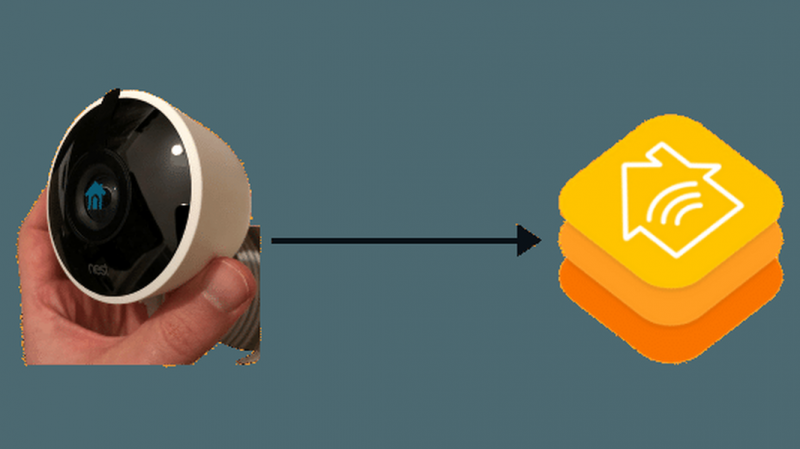Hankin äskettäin itselleni pari sisä- ja ulkokäyttöön tarkoitettua Nest IQ -kameraa valvomaan taloni eri osia, mukaan lukien pihani.
Nest-kamera itsessään osoittautui todella vankkaksi turvakameraksi, joka suoritti kaikki toiminnot, joita siltä odotin.
Kuitenkin kysymys, jonka unohdin kysyä itseltäni ennen näiden Nest-kameroiden ostamista, oli, toimiiko pesäkamera Homekitin kanssa?
Älykäs (ish) kotini saa virtansa HomeKitista, ja Nest-valvontakamerat iPhonessani Home-sovelluksessa helpottaisi niiden hallintaa.
Aloin luonnollisesti etsiä sopivia ratkaisuja Nest-kameroiden integroimiseen Apple HomeKitin kanssa.
Nest-kamerat toimivat Apple HomeKitin kanssa Homebridge-keskittimen tai laitteen avulla.
Nest-kamerat eivät kuitenkaan voi integroida alkuperäisesti tai suoraan Apple HomeKitiin.
Halutessasi voit ostaa Nest Outdoor -kamera (Amazonissa) ja Nest Indoor Camera (Amazonissa) .
Kuinka integroida Nest IQ -kamera HomeKitiin?
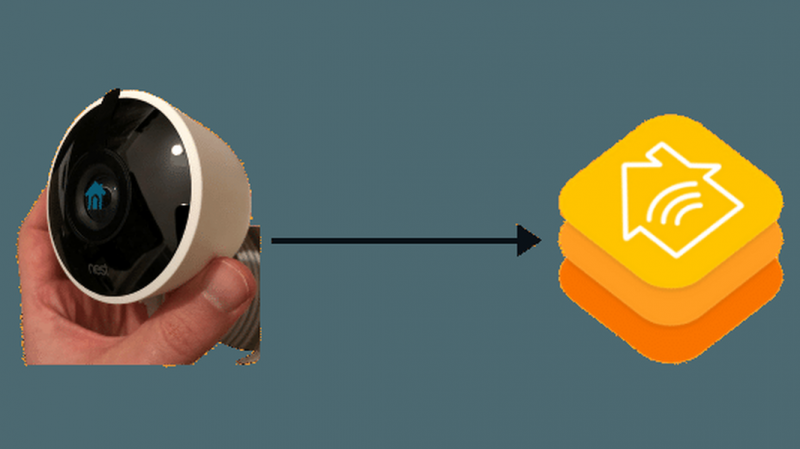
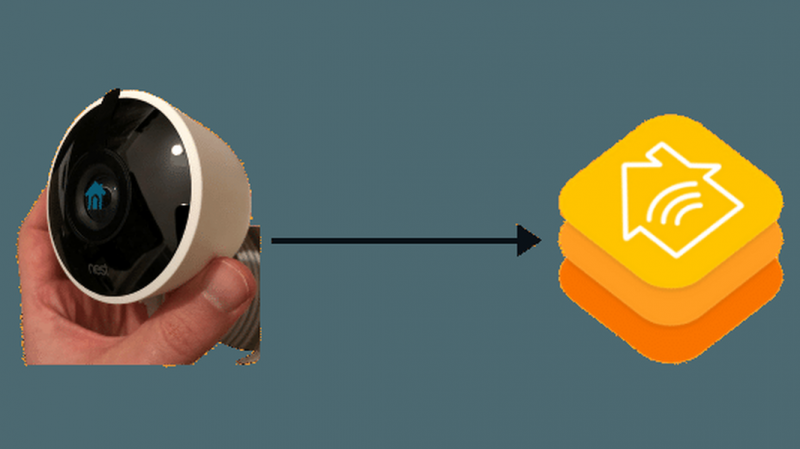
Tällä hetkellä Nest IQ -kameran voi yhdistää HomeKitiin kahdella tavalla. Yksi tapa on käyttää Homebridgeä tietokoneellasi 24/7.
Jos mietit, mikä Homebridge on, se on avoimen lähdekoodin projekti, joka auttaa lisäämään ei-HomeKit-yhteensopivia tuotteita Applen HomeKit-ekosysteemiin.
Se oli minulle erittäin hankalaa, koska se vaati minun pitävän tietokoneeni käynnissä koko ajan.
Lisäksi Homebridgen asentaminen tietokoneellesi tarkoittaa pitkiä, usein teknisiä ohjeita, joista en ollut innostunut.
Luonnollisesti jatkoin paremman ratkaisun etsimistä.
Yllätyksekseni löysin yksinkertaisen ja nopean ratkaisun, jonka avulla voin integroida Nest IQ -valvontakameroideni lisäksi kaikki kodissani olevat Nest-tuotteet.
Tämä voidaan saavuttaa ostamalla Homebridge-keskitin, joka muodostaa yhteyden verkkoosi ja integroi kaikki kodissasi olevat Nest-tuotteet HomeKitiin.
Nest IQ -kameran yhdistäminen HomeKitiin Homebridge Hubin avulla
Suosittelemme robottikäyttöistä kotia!

Starling Hub Nest-HomeKitin integrointiin
Integroi kaikki Nest-laitteet
Toimii kaikkien iOS-versioiden kanssa
Plug-and-play -ratkaisu
Erittäin kompakti muotoilu
Yhteensopiva kaikkien reitittimien kanssa
Kun tein tutkimusta, tajusin, että siellä on useita Homebridge-keskittimiä.
Oli kuitenkin vain yksi keskitin, joka tehtiin erityisesti Nest-tuotteiden integroimiseksi HomeKitiin. Se oli Starling Home Hub .
Luin paljon positiivisia arvosteluja ja päätin ostaa sellaisen.
Starling Home Hub on pieni neliön muotoinen laite, joka voidaan yhdistää WiFi-reitittimeen Ethernet-kaapelilla, jonka avulla voit integroida Nest IQ -kamerasi HomeKitiin.
Tällä tavalla voit seurata materiaalia millä tahansa Nest-kameralla avaamalla Home-sovelluksen iPhonessa.
Miksi käyttää Starling Home Hubia Nest IQ -kameroihin?
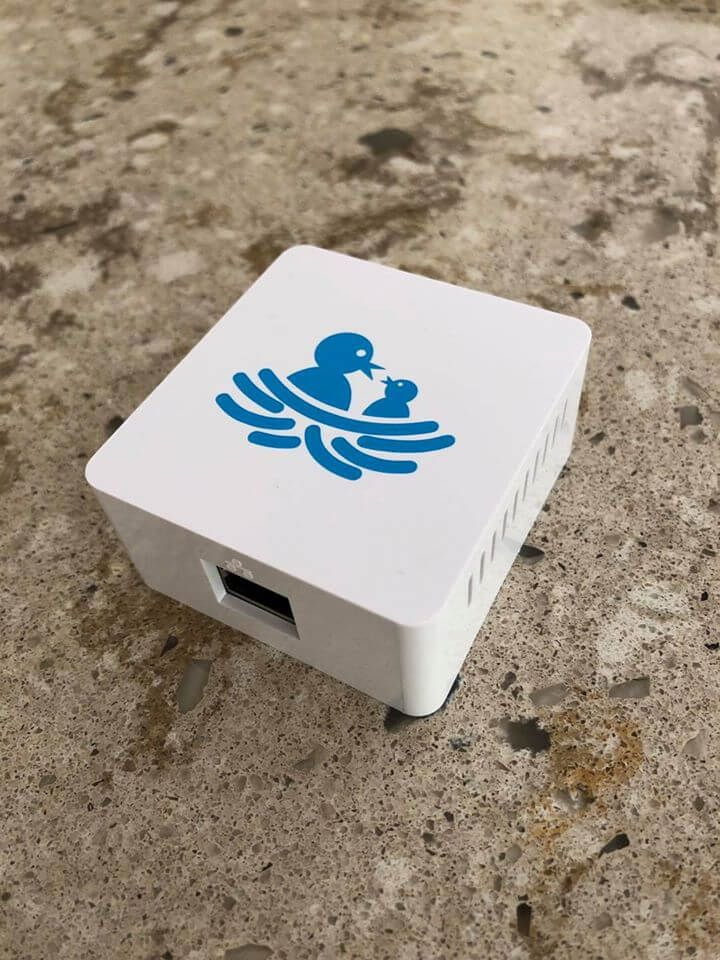
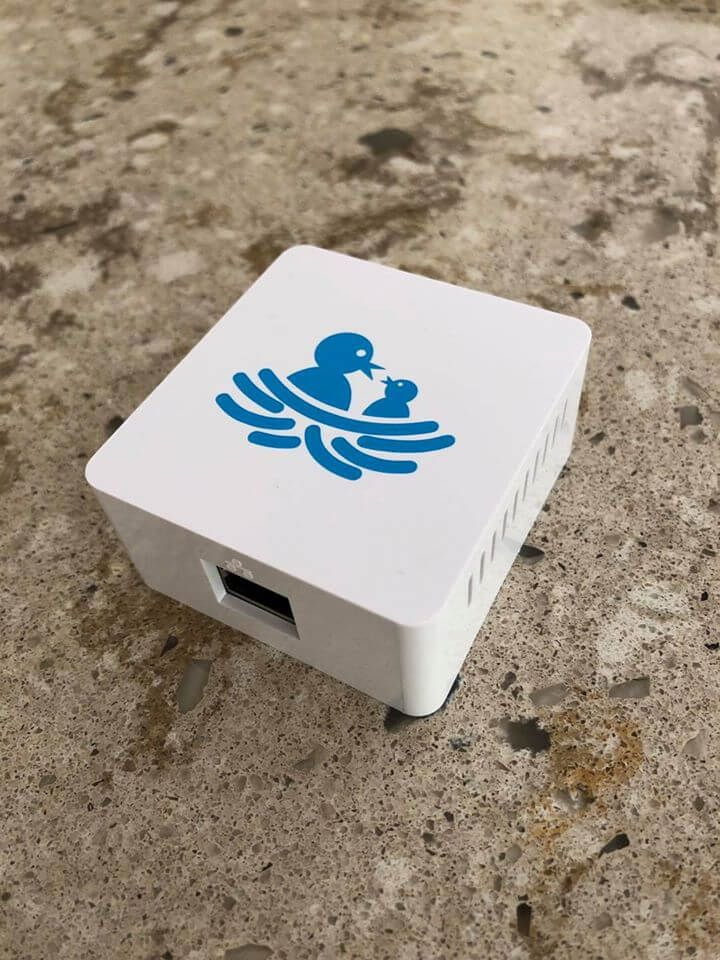
Olen käyttänyt Starling Home Hubia hieman yli kolme kuukautta, joten voin mainiosti mainita sen parhaat asiat:
- Se on tällä hetkellä helpoin tapa integroida Nest-kamerasi HomeKitiin.
- Se toimii kaikkien pesätuotteiden kanssa, kuten Nest-termostaatti , Nest Secure , Nest Hello , Nest x Yale -lukko , ja Nest Protect . Jatkossa voin hankkia lisää Nests-tuotteita ja lisätä niitä HomeKitiin.
- Starling on sitoutunut tietojesi yksityisyyteen ja turvallisuuteen, koska se ei kerää salasanoja tai käyttäjätunnuksia. Sillä ei ole edes pilvipalvelua.
- Starling hub toimii kaikkien markkinoilla olevien vakioreitittimien kanssa, mukaan lukien mesh-reitittimet.
- Se toimii kaikkien Applen laitteiden kanssa, jotka on julkaistu viimeisen 5 vuoden aikana.
- Keskitin voidaan toimittaa kansainvälisesti asiakkaille kaikkialla maailmassa.
- Se toimii sekä Google- että Nest-tilien kanssa ja tukee kaksivaiheista todennusta.
Starling Home Hubin määrittäminen Nest IQ -kameroita varten?


Homebridge-keskittimen määrittäminen ei voisi olla tämän helpompaa. Tarvitset vain ylimääräisen Ethernet-portin reitittimessä. Toimi seuraavaksi seuraavasti:
- Vaihe 1 – Liitä Starling Hub reitittimeen mukana toimitetulla Ethernet-kaapelilla.
- Vaihe 2 – Liitä keskitin pistorasiaan mukana toimitetulla virtalähteellä.
- Vaiheet 3 – Selaa osoitteeseen setup.starlinghome.io puhelimellasi tai tietokoneellasi, joka on yhdistetty WiFi-verkkoon.
- Vaihe 4 – Kirjaudu Nest- tai Google-tilillesi.
- Vaihe 5 – Skannaa QR-koodi Starling Home Hubista iPhonellasi lisätäksesi se HomeKitiin.
Saat asennuksen aikana ilmoituksen, että tämä lisävaruste ei ole HomeKit-sertifioitu. Voit jättää tämän viestin huomioimatta napsauttamalla 'Lisää joka tapauksessa'. Jos Google Nest -tuotteet olisivat HomeKit-sertifioituja, et olisi tarvinnut Homebridgen asennusta.
Mitä Nest IQ -kameroiden HomeKit-integraatiolla voi tehdä?
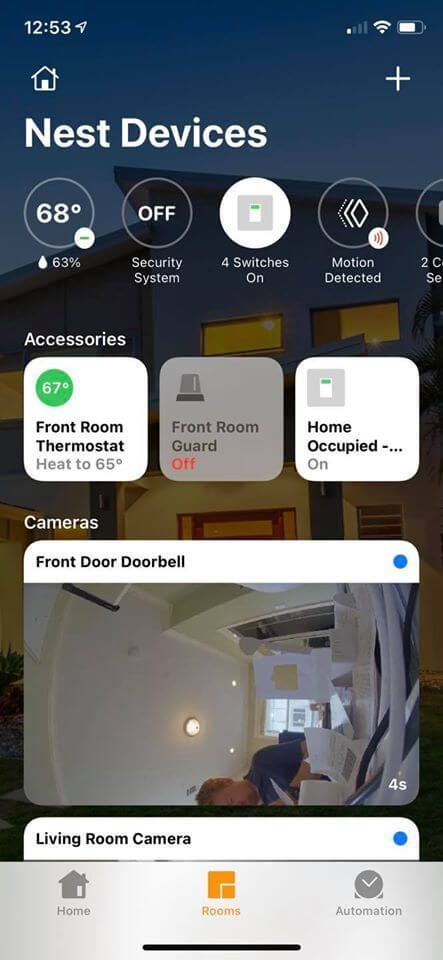
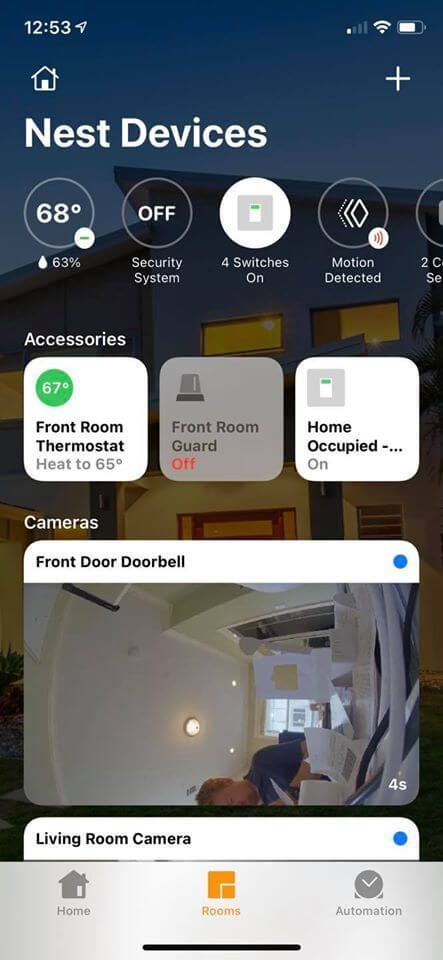
Nest-Homekit-integraation jälkeen voit ohjata Macin, iPhonen tai jopa Apple-kellon älylaitteita.
Katsotaanpa, mitä voit tehdä Google Nest IQ -kameran HomeKit-integraatiolla.
- Katso live-videota kaikista kameroistasi ja vaihda kameran syötettä sanomalla Hei Siri, näytä minulle olohuoneen kamera.
- Aseta automaatio siten, että voit kytkeä minkä tahansa kameran päälle/pois päältä, kun lähdet kotoa tai saavut kotiin.
- Kaksisuuntaisen äänen avulla voit kommunikoida kenen tahansa kanssa etuovessasi suoraan Apple-laitteeltasi. Siitä on hyötyä, kun ystävät tai perheenjäsenet ilmestyvät ilmoittamatta, kun et ole kotona, etkä halua jättää heitä odottamaan liian pitkäksi aikaa.
- Lisää automaatio vastaanottaaksesi liike-, henkilö-, ääni-, paketin toimitus- tai ovikellohälytyksiä.
- Luo automaatio seurataksesi muukalaisten toimintaa kehyksessä.
Onko Nest IQ -kamerasi yksityisyys suojattu Homebridge Hubin käytön aikana?


Syy, miksi käytän HomeKitia ja muita Applen laitteita, johtuu sen tarjoamasta turvallisuudesta ja yksityisyydestä.
Sama koskee myös Starling Home Hubin valintaa. Starling Home Hub on 100 % turvallinen, koska se toimii vain välittäjänä Google Nestin ja HomeKitin yhdistämisessä.
Se ei kerää minkäänlaisia henkilötietoja eikä sillä ole pilvitallennustilaa, joten tietoja ei jaeta tai tallenneta.
Starling käyttää Internetiä vain laiteohjelmistopäivityksiin ja yhteyden muodostamiseen Nest-tileihin.
Starling on testattu johtavalla Greenbone Open Vulnerability Assessment System (OpenVAS) -testaustekniikalla varmistaen, ettei se ole alttiina millekään tunnetulle CVE:lle (Common Vulnerabilities and Exposures).
Tämä varmistaa, että käyttäjien yksityisyys on täysin turvallista.
Mahdollisten ongelmien vianetsintä integroitaessa Nest IQ Camia HomeKitiin.
Kamera ei vastaa -virhe Nest IQ -kameralle
Aina silloin tällöin suoratoisto ei välttämättä toimi iOS-laitteillasi, koska se näyttää viestin Kamera ei vastaa, eikä se välttämättä ole käyttämäsi laitteen ongelma.
Tämä tapahtuu, kun verkkoliikenne estyy laitteesi ja Starling Hubin välillä.
Se johtuu yleensä reitittimen, VPN:n tai palomuurin virheellisestä määrityksestä.
Voit ratkaista tämän ongelman muuttamalla reitittimen asetuksia vastaavasti varmistaaksesi, että mikään ei estä liikennettä Starling Home Hubin ja muiden kotiverkon laitteiden välillä.
Tämä lisävaruste ei ole HomeKit-sertifioitu
Yksi huolenaihe asennuksen aikana on se, että tämän lisävarusteen ulkonäkö ei ole HomeKit-ilmoituksen sertifioima.
Totuus on, että sekä Nest Cam IQ että Starling Home Hub eivät ole HomeKitin sertifioimia. Mutta se ei tarkoita, että se olisi haavoittuvainen tai epävarma.
Ohita ilmoitus, kun lisäät Starling Home Hubin HomeKitiin napsauttamalla 'lisää silti' integrointiprosessin viimeistelemiseksi.
Koko syy miksi valitsin Homebridge-keskittimen, on se, että HomeKit ei ole tarjonnut alkuperäistä integraatiota Nest-tuotteiden kanssa.
Laitetta ei löydy
Jos saat asennuksen aikana kehotteen 'en löydä laitettani', varmista, että iPhone tai Mac on yhdistetty reitittimeen.
Jos käytät VPN:ää tai jos käytät LTE:tä, yritä muodostaa yhteys Wi-Fi-yhteydellä.
Nest IQ -kameran Starling Home Hubin laiteohjelmistopäivitykset
Saat ilmoituksen laitteellesi, kun laiteohjelmistopäivitys tulee saataville Starling Home Hubille.
Päivitä siirtymällä osoitteeseen setup.starlinghome.io. Säännölliset päivitykset auttavat parantamaan Starling Hubin luotettavuutta.
Varmista, että päivität uusimpaan versioon korjataksesi mahdolliset ongelmat ja saadaksesi kaiken irti äskettäin lisätyistä ominaisuuksista.
iOS-version yhteensopivuus
Starling Home Hub toimii kaikkien viimeisen viiden vuoden aikana myytyjen Macien, iPhonen, iPadin tai Apple Watchin kanssa. Se tukee myös versioita iOS 14:ään asti.
Lopulliset ajatukset
Olen iloinen, että löysin Starling Hubin, sillä se teki asioista niin helppoa minulle, kun minun piti saada Nest-kamera toimimaan HomeKitin kanssa.
Minun ei tarvinnut sotkea Homebridge-laajennuksia, mikä on tilanne joidenkin muiden markkinoilla olevien Homebridge-keskittimien kanssa.
Saatat myös nauttia lukemisesta:
- Miksi Nest-kamerani sammuu [2021]
- Voidaanko Nest-kameraa käyttää itkuhälyttimenä?
- Toimiiko Nest HomeKitin kanssa?
Usein Kysytyt Kysymykset
Voidaanko Nest-kamerani hakkeroida?
Vaikka laitteesi hakkeroinnin todennäköisyys on pieni, se voi silti tapahtua.
Voit estää tämän ottamalla käyttöön suojausominaisuudet, kuten kaksivaiheisen todennuksen.
Onko Nest Camista kuukausimaksu?
Jos haluat nauttia kaikista laitteen tarjoamista ominaisuuksista, sinun on tilattava Nest Aware -sopimus hintaan 10 $ kuukaudessa.
Huomaa, että tämä tilaus on tarpeeton ja voit käyttää laitetta ilman liittymän tilaamista.
Kuinka monta Nest-kameraa minulla voi olla tiliä kohden?
Sinulla voi olla 10 Nest-kameraa (enintään) tiliä kohden.
Voiko Nest-kamera toimia ilman Wi-Fi-yhteyttä?
Nest-kamerat vaativat vakaan ja kohtalaisen nopean internetyhteyden. Jos WiFi-yhteyttä ei ole saatavilla, Nest-kamera ei toimi.
Mitä tapahtuu, kun irrotat Nest-kameran?
Kun irrotat Nest-kameran, laite sammuu. Se tarvitsee vakaan virtalähteen toimiakseen oikein.
Kuinka pitkälle Nest-kamera näkee?
Kaikissa Nest-kameroissa on ihmissilmän kantama päivänvalossa. Yöaikaan Night Visionin avulla laite pystyy näkemään jopa 20 jalkaa.